苹果手机是目前使用广泛的智能手机之一,不仅拥有强大的功能和稳定的系统,还提供了便捷的支付功能,有时候我们可能需要取消已绑定的支付方式,可能是因为换了新的银行卡,或者是不再使用某个支付账号。苹果手机如何取消绑定支付方式呢?接下来我们就来详细介绍一下。
苹果手机取消绑定支付方式的方法
方法如下:
1.进入“iTunes Store与App Store”页面后点击登陆的账号。
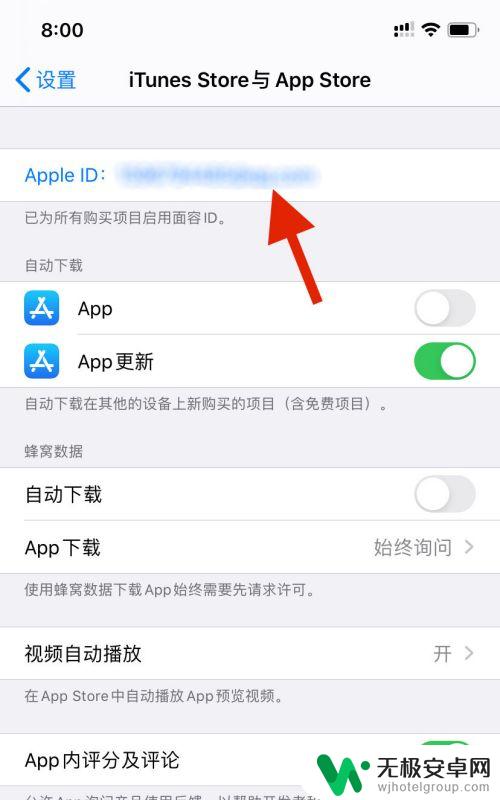
2.在弹出来的页面中,点击“查看Apple ID”。
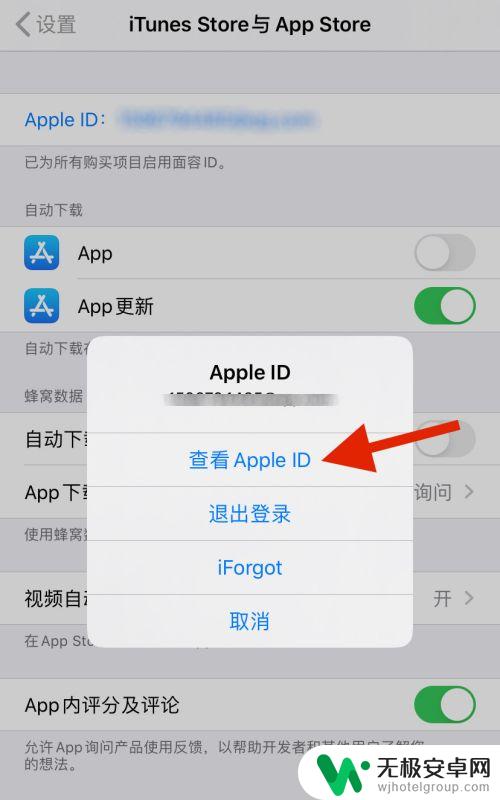
3.进入账户设置页面后,点击“管理付款方式”。
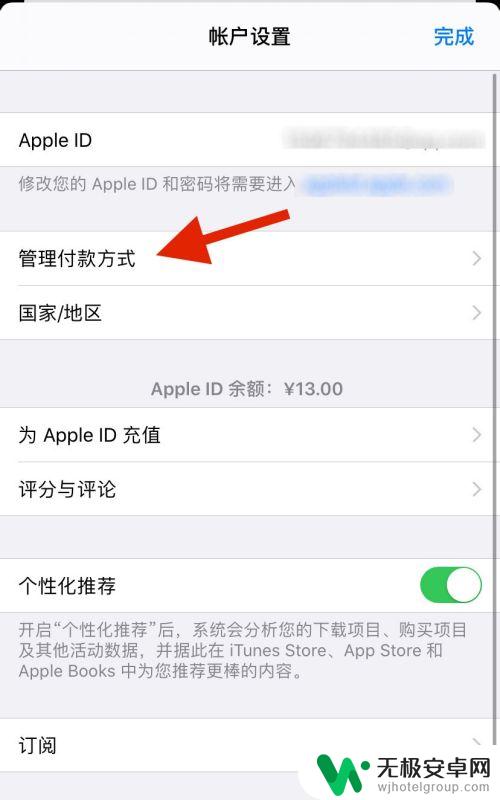
4.在管理付款方式页面中,点击“编辑”。
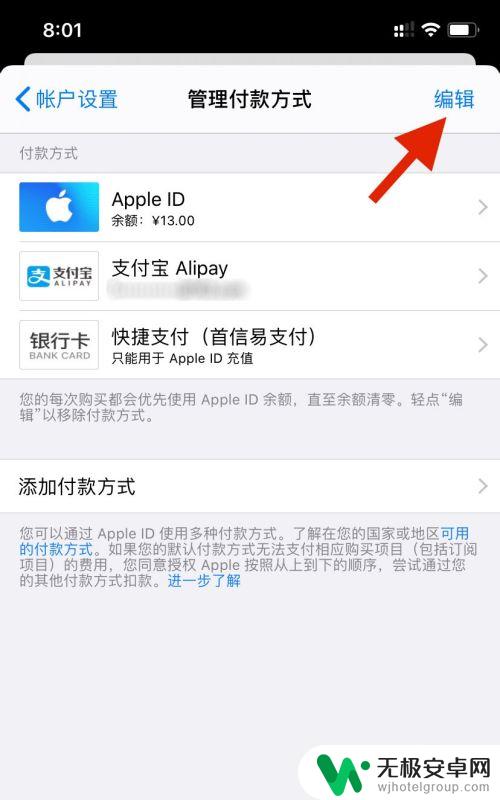
5.选中想要删除的支付方式后点击“移除”。
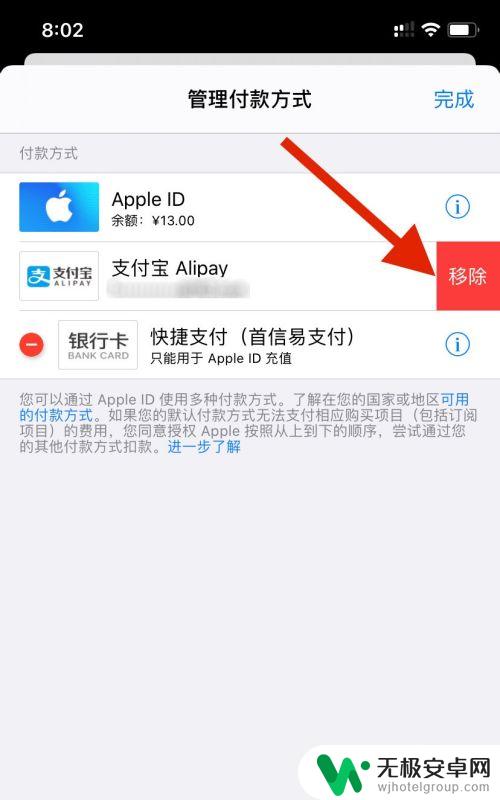
6.在弹出来的页面中再次点击“移除”即可。
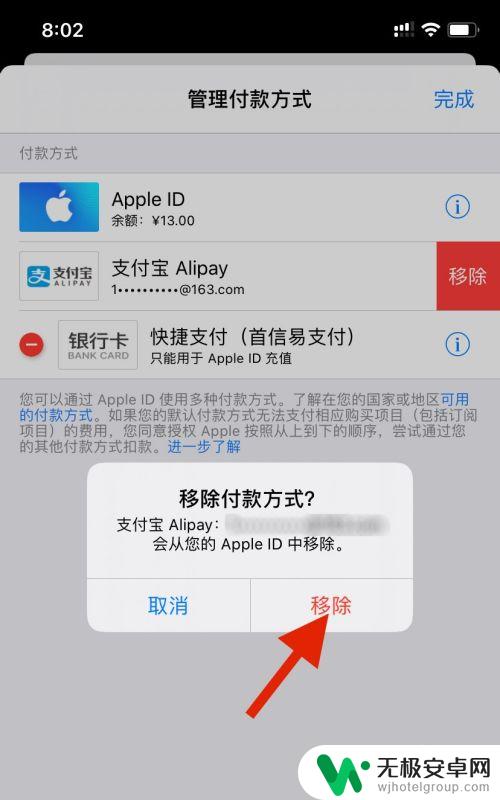
以上就是苹果手机怎么取消支付的全部内容,有需要的用户就可以根据小编的步骤进行操作了,希望能够对大家有所帮助。










